Руководство по переносу SQL Server в Управляемый экземпляр SQL Azure в Интернете в Azure Data Studio
Используйте расширение миграции SQL Azure в Azure Data Studio для переноса баз данных из экземпляра SQL Server в Управляемый экземпляр SQL Azure с минимальным временем простоя. Методы, которые могут потребовать некоторых ручных усилий, см. в статье миграции экземпляра SQL Server на Управляемый экземпляр SQL Azure.
В этом руководстве вы переносите базу данных AdventureWorks из локального экземпляра SQL Server в Управляемый экземпляр SQL Azure с минимальным временем простоя с помощью Azure Data Studio с Azure Database Migration Service (DMS). В этом руководстве основное внимание уделяется режиму интерактивной миграции, в котором время простоя приложения ограничено коротким переходом в конце миграции.
В этом руководстве описано следующее:
- Запуск мастера миграции в SQL Azure в Azure Data Studio
- выполнить оценки исходных баз данных SQL Server
- Сбор данных о производительности из исходного SQL Server
- Получите рекомендацию по номеру SKU Управляемый экземпляр SQL Azure лучше всего подходит для рабочей нагрузки.
- указать сведения об исходном экземпляре SQL Server, расположении резервной копии и целевом Управляемом экземпляре SQL Azure
- Создайте новую службу Azure Database Migration Service и установите локальную среду выполнения интеграции для доступа к исходному серверу и резервным копиям.
- Запуск и мониторинг хода выполнения миграции
- Выполнение переключение миграции при готовности
Важно!
Подготовьтесь к миграции и максимально ускорьте миграцию по сети, чтобы свести к минимуму риск прерывания работы из-за перенастройки экземпляра или планового обслуживания. Иначе процесс миграции придется повторить с самого начала. В случае планового обслуживания существует льготный период в 36 часов, в течение которого целевая конфигурация и обслуживание Azure SQL управляемый экземпляр будут удерживаться до перезапуска процесса миграции.
Совет
В Службе azure Database Migration Service можно перенести базы данных в автономном режиме или во время их работы в сети. При автономной миграции время простоя приложения начинается при запуске миграции. Чтобы ограничить время простоя, необходимое для перехода к новой среде после миграции, используйте миграцию через Интернет . Рекомендуется протестировать автономную миграцию, чтобы определить допустимо ли время простоя. Если ожидаемое время простоя недопустимо, выполните миграцию по сети.
В этой статье описывается перенос базы данных из SQL Server в управляемый экземпляр SQL Azure по сети. Сведения о миграции базы данных в автономном режиме см. в статье Миграция SQL Server в управляемый экземпляр SQL Azure в автономном режиме с помощью Azure Data Studio с DMS.
Необходимые компоненты
Для работы с этим руководством вам потребуется следующее:
Установка расширения миграции SQL Azure из Azure Data Studio Marketplace
У вас должна быть учетная запись Azure, назначенная одной из встроенных ролей ниже:
- Участник для целевого Управляемого экземпляра SQL Azure (и службы хранилища для передачи файлов резервной копии базы данных из общей сетевой папки SMB).
- Роль читателя для групп ресурсов Azure, содержащих целевую Управляемый экземпляр SQL Azure или учетную запись хранения Azure.
- Роль владельца или участника для подписки Azure (требуется при создании новой службы DMS).
- В качестве альтернативы использованию указанных выше встроенных ролей можно назначить пользовательскую роль, как определено в этой статье.
Важно!
Учетная запись Azure требуется только при настройке шагов миграции и не требуется для оценки или рекомендаций Azure в мастере миграции.
Создайте целевой Управляемый экземпляр SQL Azure.
Убедитесь, что для подключения к исходному серверу SQL Server используются имена, входящие в серверную роль sysadmin или имеющие разрешение
CONTROL SERVER.Используйте один из следующих вариантов хранения для файлов резервной копии базы данных и журналов транзакций:
- Сетевая папка SMB
- Общая папка учетной записи хранения Azure или контейнер больших двоичных объектов
Важно!
- Расширение миграции SQL Azure для Azure Data Studio не создает резервные копии базы данных или не инициирует резервное копирование базы данных от вашего имени. Вместо этого служба использует существующие файлы резервной копии базы данных для миграции.
- Если файлы резервной копии базы данных предоставлены в общей сетевой папке SMB, создайте учетную запись хранения Azure, которая позволит службе DMS передать файлы резервной копии базы данных. Убедитесь, что учетная запись хранения Azure создана в том же регионе, что и экземпляр службы DMS.
- Каждая резервная копия может быть записана либо в отдельный файл, либо в несколько файлов резервных копий. Однако добавление нескольких резервных копий (то есть полное и t-log) в один носитель резервного копирования не поддерживается.
- Чтобы снизить вероятность возникновения потенциальных проблем, связанных с миграцией больших объемов резервных копий, можно использовать сжатые резервные копии.
Убедитесь, что учетная запись службы, от имени которой выполняется исходный экземпляр SQL Server, имеет разрешения на чтение и запись для этой сетевой папки SMB, содержащей файлы резервной копии базы данных.
Перед переносом данных необходимо перенести исходный сертификат экземпляра SQL Server из базы данных, защищенно Управляемый экземпляр SQL Azure й прозрачное шифрование данных (TDE). Дополнительные сведения о переносе баз данных с поддержкой TDE см. в руководстве по переносу баз данных с поддержкой TDE (предварительная версия) в SQL Azure в Azure Data Studio.
Совет
Если база данных содержит конфиденциальные данные, защищенные Always Encrypted, процесс миграции, использующий Azure Data Studio с DMS, автоматически переносит ключи Always Encrypted в целевую Управляемый экземпляр SQL Azure или SQL Server на виртуальной машине Azure.
Если резервные копии базы данных находятся в сетевой общей папке, предоставьте компьютер для установки локальной среды выполнения интеграции для доступа к резервным копиям базы данных и их переноса. Мастер миграции предоставляет ссылки для скачивания и ключи проверки подлинности для скачивания и установки локальной среды выполнения интеграции. При подготовке к миграции убедитесь, что на компьютере, где планируется установить локальную среду выполнения интеграции, включены следующие правила брандмауэра для исходящего трафика и доменные имена.
Имена доменов Исходящие порты Description Общедоступное облако: {datafactory}.{region}.datafactory.azure.net
или*.frontend.clouddatahub.net
Azure для государственных организаций:{datafactory}.{region}.datafactory.azure.us
Китай:{datafactory}.{region}.datafactory.azure.cn443 Требуется локальной среде выполнения интеграции для подключения к службе переноса данных.
Для только что созданной фабрики данных в общедоступном облаке найдите полное доменное имя из ключа локальной среды выполнения интеграции, который находится в формате{datafactory}.{region}.datafactory.azure.net. Для старой фабрики данных, если полное доменное имя не отображается в локальном ключе интеграции, используйте *.frontend.clouddatahub.net.download.microsoft.com443 Требуется локальной среде выполнения интеграции для скачивания обновлений. Если вы отключили автоматическое обновление, можно пропустить настройку этого домена. *.core.windows.net443 Используется локальной средой выполнения интеграции, которая подключается к учетной записи хранения Azure для передачи резервных копий базы данных из общей сетевой папки. Совет
Если файлы резервной копии базы данных уже предоставлены в учетной записи хранения Azure, локальная среда выполнения интеграции не требуется во время миграции.
При использовании локальной среды выполнения интеграции убедитесь, что компьютер, на котором установлена среда выполнения, может подключиться к исходному экземпляру SQL Server и сетевому общей папке, в которой находятся файлы резервного копирования. Необходимо включить исходящий порт 445, чтобы обеспечить доступ к общей сетевой папке. Также см . рекомендации по использованию локальной среды выполнения интеграции
Если вы используете Azure Database Migration Service в первый раз, убедитесь, что в вашей подписке зарегистрирован поставщик ресурсов Microsoft.DataMigration. Выполните действия по регистрации поставщика ресурсов.
Запуск мастера миграции в Azure SQL в Azure Data Studio
- Откройте Azure Data Studio и выберите значок сервера для подключения к локальному СЕРВЕРУ SQL Server (или SQL Server на виртуальной машине Azure).
- Щелкните правой кнопкой мыши по соединению с сервером и выберите пункт Управление.
- На домашней странице сервера выберите расширение миграции SQL Azure.
- На панели мониторинга миграции Azure SQL выберите Миграция в Azure SQL, чтобы запустить мастер миграции.
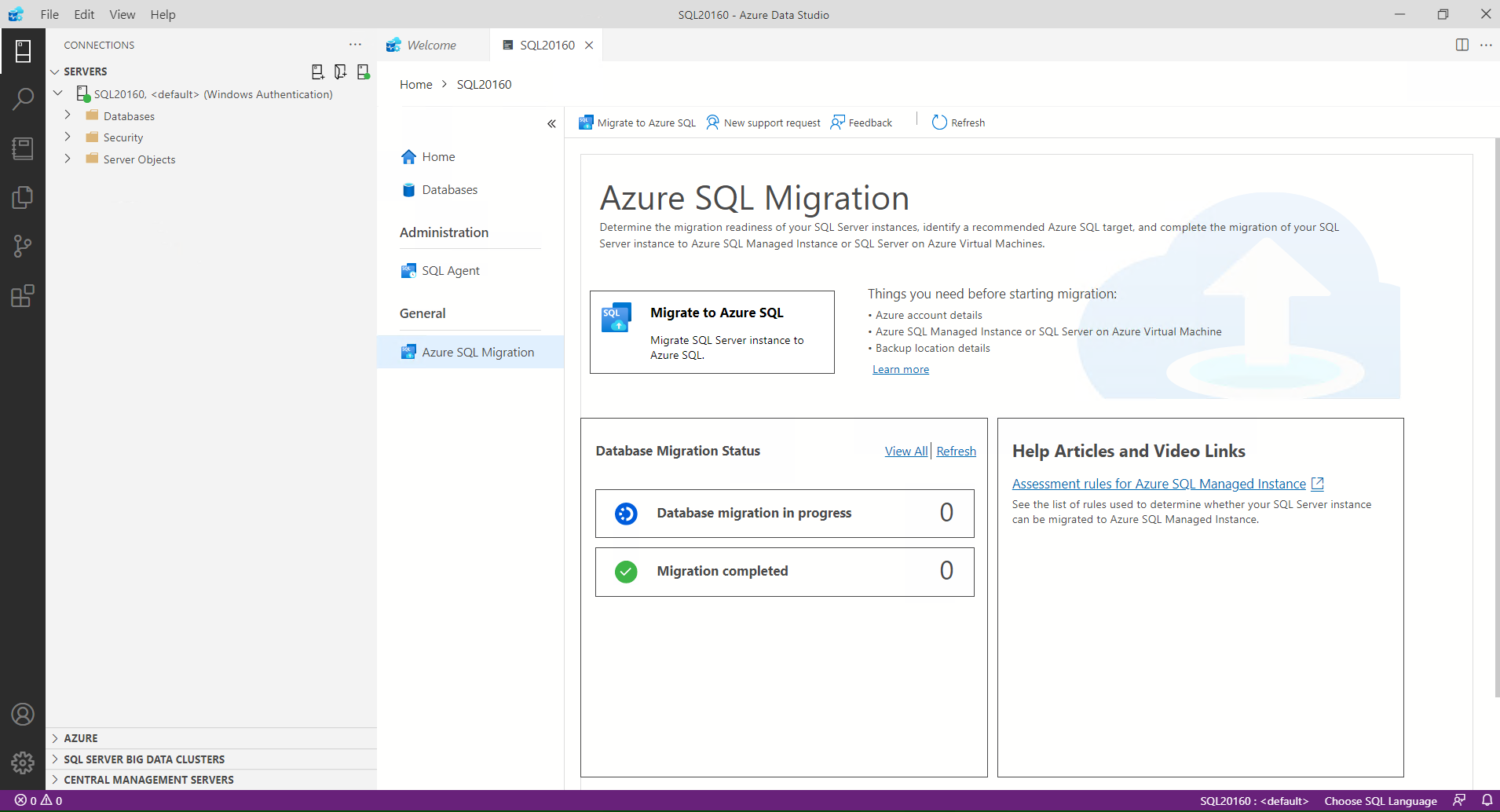
- Первая страница мастера позволяет запустить новый сеанс или возобновить ранее сохраненный. Выберите первый вариант, чтобы начать новый сеанс.
Запуск оценки базы данных, сбор данных о производительности и получение рекомендаций Azure
- Выберите базы данных для запуска оценки и нажмите кнопку Далее.
- Выберите управляемый экземпляр SQL Azure в качестве целевого объекта.
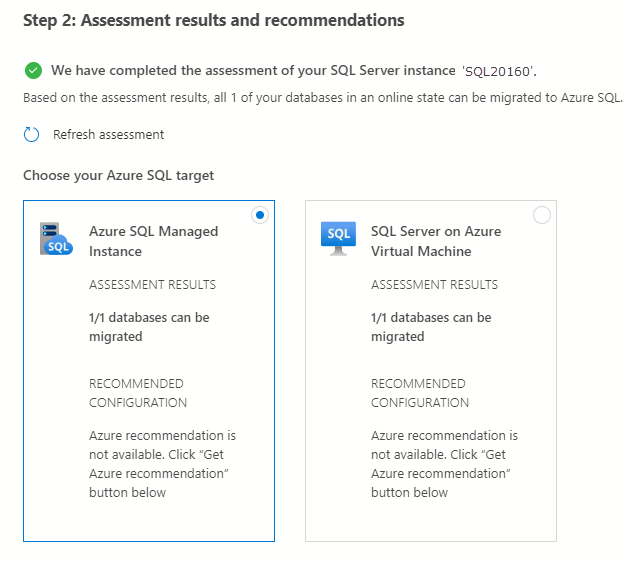
- Нажмите кнопку Просмотреть/выбрать, чтобы просмотреть подробности о результатах оценки для ваших баз данных, выберите базы данных для миграции и нажмите кнопку ОК. Если в результатах оценки отображаются какие-либо проблемы, их необходимо устранить, и только потом следует переходить к дальнейшим действиям.
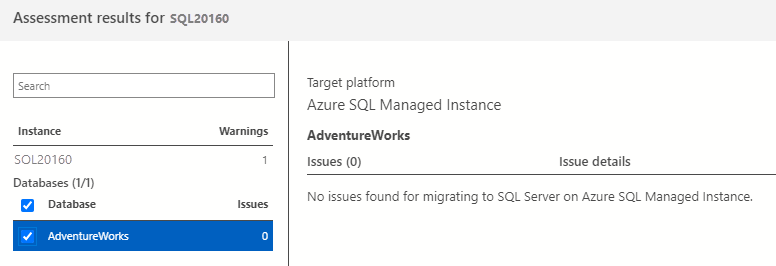
- Нажмите кнопку "Получить рекомендацию Azure".
- Выберите параметр "Сбор данных о производительности" и введите путь для сбора журналов производительности и нажмите кнопку "Пуск".
- Azure Data Studio теперь собирает данные о производительности, пока не остановите коллекцию, нажмите кнопку "Далее " в мастере или закройте Azure Data Studio.
- Через 10 минут вы увидите рекомендуемую конфигурацию для Управляемый экземпляр SQL Azure. Вы также можете нажать ссылку на рекомендацию по обновлению после начального 10 минут, чтобы обновить рекомендацию с собранными дополнительными данными.
- В приведенном выше поле Управляемый экземпляр SQL Azure* нажмите кнопку "Просмотреть сведения" для получения дополнительных сведений о рекомендации.
- Закройте поле сведений о представлении и нажмите кнопку "Далее ".
Настройка параметров миграции
- Укажите Управляемый экземпляр SQL Azure, выбрав подписку, расположение, группу ресурсов из соответствующих раскрывающихся списков, а затем нажмите кнопку "Далее".
- В качестве режима миграции выберите Миграция по сети.
Примечание.
В режиме интерактивной миграции исходная база данных SQL Server может использоваться для операций чтения и записи, а резервные копии базы данных постоянно восстанавливаются в целевой Управляемый экземпляр SQL Azure. Время простоя приложения ограничено длительностью процесса завершения миграции.
- Выберите расположение резервных копий базы данных. Резервные копии базы данных могут находиться либо в локальной сетевой папке, либо в контейнере больших двоичных объектов службы хранилища Azure.
Примечание.
Если резервные копии базы данных предоставляются в локальной сетевой папке, DMS потребует настроить локальную среду выполнения интеграции на следующем шаге мастера. Если для доступа к резервным копиям исходной базы данных требуется локальная среда выполнения интеграции, проверка допустимость резервного набора данных и их отправку в учетную запись хранения Azure.
Если резервные копии базы данных уже находятся в контейнере BLOB-объектов хранилища Azure, вам не нужно настроить локальную среду выполнения интеграции.
Для резервных копий, расположенных в общей сетевой папке, укажите следующие сведения о исходном sql Server, расположении резервного копирования, целевом имени базы данных и учетной записи хранения Azure для отправки файлов резервных копий:
Поле Description Исходные учетные данные — имя пользователя Учетные данные (проверка подлинности Windows и SQL) для подключения к исходному экземпляру SQL Server и проверки файлов резервной копии. Исходные учетные данные — пароль Учетные данные (проверка подлинности Windows и SQL) для подключения к исходному экземпляру SQL Server и проверки файлов резервной копии. Расположение общей сетевой папки, содержащей резервные копии Расположение общей сетевой папки, содержащей файлы полных резервных копий и резервных копий журналов транзакций. Все недопустимые файлы или файлы резервных копий в общей сетевой папке, которые не принадлежат допустимому резервному набору данных, будут автоматически игнорироваться в процессе миграции. Учетная запись пользователя Windows с доступом на чтение к общей сетевой папке Учетные данные Windows (имя пользователя), имеющие доступ на чтение к общей сетевой папке для получения файлов резервных копий. Пароль Учетные данные Windows (пароль), имеющие доступ на чтение к общей сетевой папке для получения файлов резервных копий. Имя целевой базы данных Имя целевой базы данных может быть изменено, если вы хотите изменить имя базы данных в целевом объекте во время процесса миграции. сведения об учетной записи служба хранилища Группа ресурсов и учетная запись хранения, в которой отправляются файлы резервного копирования. Вам не нужно создавать контейнер, так как DMS автоматически создаст контейнер больших двоичных объектов в указанной учетной записи хранения во время процесса передачи. Для резервных копий, хранящихся в контейнере BLOB-объектов хранилища Azure, укажите следующие сведения о имени целевой базы данных, группе ресурсов, учетной записи хранения Azure и контейнере BLOB-объектов из соответствующих раскрывающихся списков.
Поле Description Имя целевой базы данных Имя целевой базы данных может быть изменено, если вы хотите изменить имя базы данных в целевом объекте во время процесса миграции. сведения об учетной записи служба хранилища Группа ресурсов, учетная запись хранения и контейнер, где находятся файлы резервного копирования. Важно!
Если функция обратного проверка включена, и исходный SQL Server и общий файловый ресурс находятся на одном компьютере, источник не сможет получить доступ к общей папке с помощью полного доменного имени. Чтобы устранить эту проблему, отключите функцию проверки замыкания на себя, как описано здесь
Расширение миграции SQL Azure для Azure Data Studio больше не требует конкретных конфигураций в параметрах сети учетной записи служба хранилища Azure для переноса баз данных SQL Server в Azure. Однако в зависимости от расположения резервного копирования базы данных и нужных параметров сети учетной записи хранения необходимо выполнить несколько шагов, чтобы обеспечить доступ к служба хранилища Azure учетной записи. См. следующую таблицу для различных сценариев миграции и конфигураций сети:
Сценарий Сетевая папка SMB контейнер учетной записи служба хранилища Azure Включено из всех сетей Никаких дополнительных шагов Никаких дополнительных шагов Включено из выбранных виртуальных сетей и IP-адресов См. 1a См. 2a Включена из выбранных виртуальных сетей и IP-адресов + частная конечная точка См. 1b См. 2b 1a — конфигурация сети хранилища BLOB-объектов Azure
Если на виртуальной машине Azure установлена локальная среда выполнения интеграции (SHIR), см. раздел 1b — конфигурация сети хранилища BLOB-объектов Azure. Если у вас установлена локальная среда выполнения интеграции (SHIR) в локальной сети, необходимо добавить IP-адрес клиента компьютера размещения в учетную запись служба хранилища Azure следующим образом:
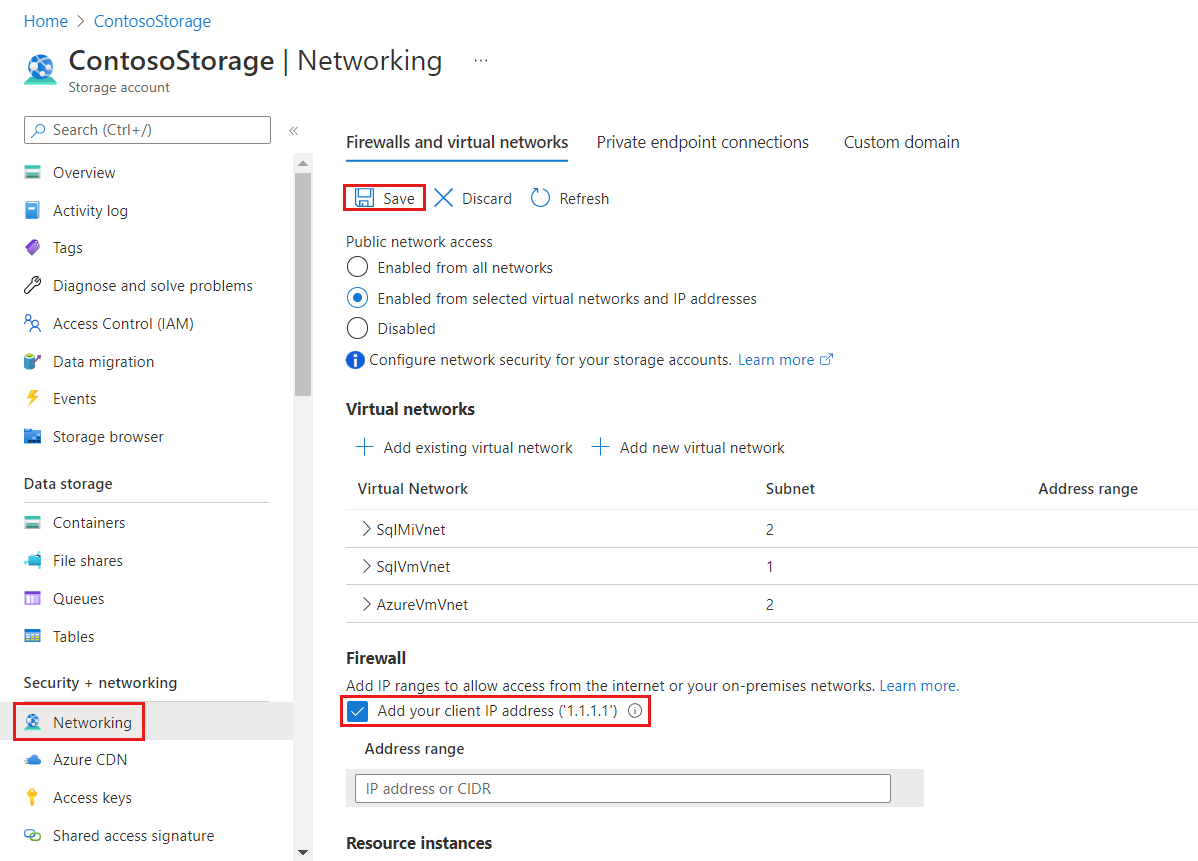
Чтобы применить эту конкретную конфигурацию, подключитесь к портал Azure с компьютера SHIR, откройте конфигурацию учетной записи служба хранилища Azure, выберите "Сеть" и пометьте поле "Добавить IP-адрес клиента" проверка. Нажмите кнопку "Сохранить", чтобы сохранить изменения. Дополнительные сведения см. в разделе 2a . Конфигурация сети хранилища BLOB-объектов Azure (частная конечная точка).
1b — конфигурация сети хранилища BLOB-объектов Azure
Если SHIR размещен на виртуальной машине Azure, необходимо добавить виртуальную сеть виртуальной машины в учетную запись служба хранилища Azure, так как виртуальная машина имеет неопубликованный IP-адрес, который нельзя добавить в раздел диапазона IP-адресов.
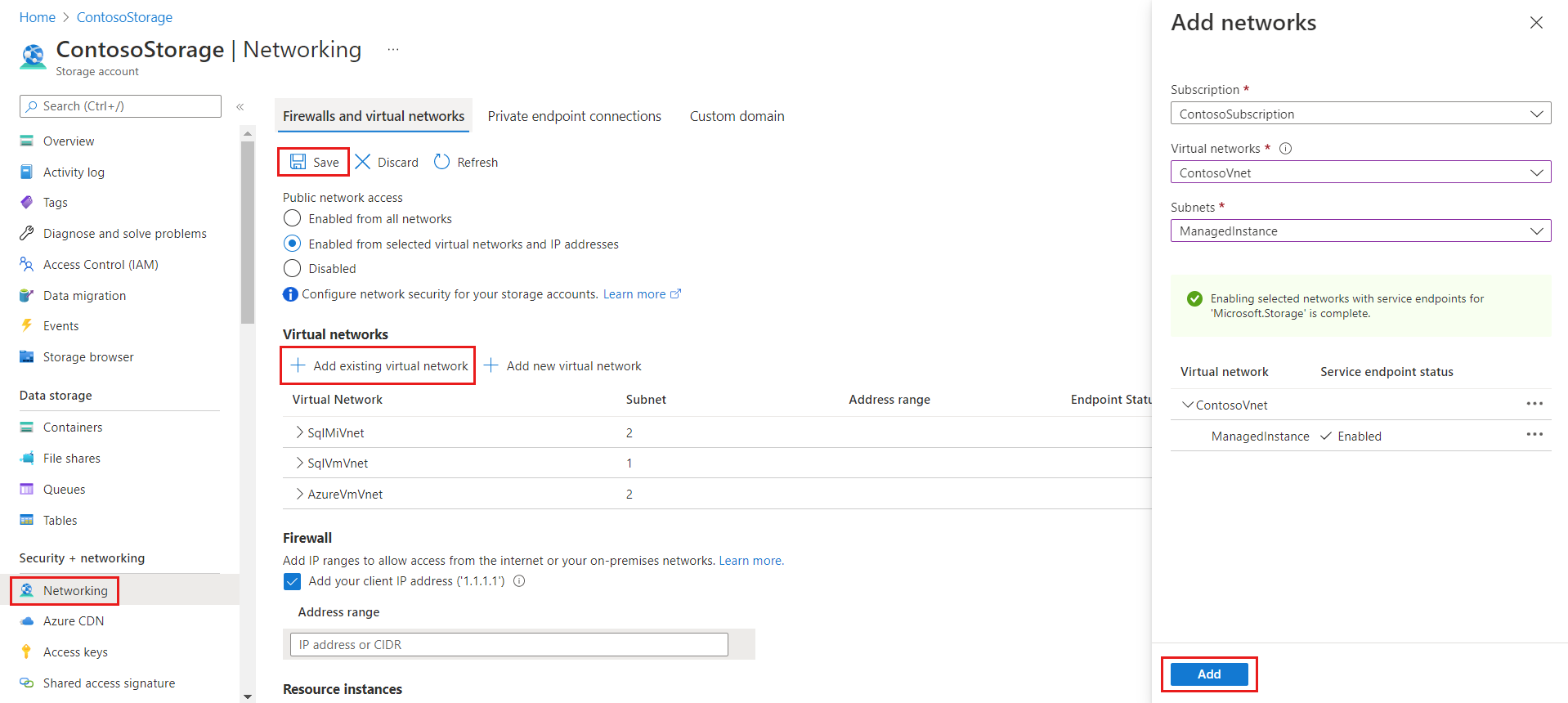
Чтобы применить эту конкретную конфигурацию, найдите учетную запись служба хранилища Azure, на панели хранилища данных выберите "Сеть", а затем пометьте папку "Добавить существующую виртуальную сеть" проверка box. Откроется новая панель, выберите подписку, виртуальную сеть и подсеть виртуальной машины Azure, в котором размещена среда выполнения интеграции. Эти сведения можно найти на странице обзора виртуальной машины Azure. Подсеть может сказать, что конечная точка службы требуется , если это так, нажмите кнопку "Включить". Когда все готово, сохраните обновления. Дополнительные действия см. в разделе 2a. Конфигурация сети хранилища BLOB-объектов Azure (частная конечная точка) ).
2a — конфигурация сети хранилища BLOB-объектов Azure (частная конечная точка)
Если резервные копии помещаются непосредственно в контейнер служба хранилища Azure, все описанные выше действия не нужны, так как среда выполнения интеграции не взаимодействует с учетной записью служба хранилища Azure. Однако нам по-прежнему необходимо убедиться, что целевой экземпляр SQL Server может взаимодействовать с учетной записью служба хранилища Azure для восстановления резервных копий из контейнера. Чтобы применить эту конкретную конфигурацию, следуйте инструкциям в разделе 1b . Конфигурация сети хранилища BLOB-объектов Azure, указав целевой экземпляр SQL виртуальная сеть при заполнении всплывающего окна "Добавить существующую виртуальную сеть".
2b — конфигурация сети хранилища BLOB-объектов Azure (частная конечная точка)
Если у вас есть частная конечная точка, настроенная в учетной записи служба хранилища Azure, выполните действия, описанные в разделе 2a . Конфигурация сети хранилища BLOB-объектов Azure (частная конечная точка). Однако необходимо выбрать подсеть частной конечной точки, а не только целевую подсеть SQL Server. Убедитесь, что частная конечная точка размещена в той же виртуальной сети, что и целевой экземпляр SQL Server. Если это не так, создайте другую частную конечную точку с помощью процесса в разделе конфигурации учетной записи служба хранилища Azure.
Создание службы Azure Database Migration Service
- Создайте новую службу Azure Database Migration Service или повторно используйте существующую ранее созданную службу.
Примечание.
Если вы ранее создали DMS с помощью портала Azure, вы не сможете повторно использовать его в мастере миграции в Azure Data Studio. Можно повторно использовать только DMS, созданные ранее с помощью Azure Data Studio.
- Выберите группу ресурсов, в которой имеется существующая DMS или необходимо создать новую. В раскрывающемся списке Azure Database Migration Service перечислены все существующие DMS в выбранной группе ресурсов.
- Чтобы повторно использовать существующую DMS, выберите ее из раскрывающегося списка, и в нижней части страницы отобразится состояние локальной среды выполнения интеграции.
- Чтобы создать новую DMS, выберите Создать. На экране Создание Azure Database Migration Service укажите имя для DMS и выберите Создать.
- После создания DMS вам будут предоставлены подробные сведения о настройке среды выполнения интеграции.
- Выберите Загрузить и установить среду выполнения интеграции, чтобы открыть ссылку для загрузки в веб-браузере. Завершите скачивание. Установите среду выполнения интеграции на компьютере, который соответствует предварительным требованиям для подключения к исходному SQL Server и расположению, содержащего исходную резервную копию.
- После завершения установки Microsoft Integration Runtime Configuration Manager автоматически запустится, чтобы начать процесс регистрации.
- Скопируйте и вставьте один из ключей проверки подлинности, представленных на экране мастера в Azure Data Studio. Если ключ проверки подлинности действителен, в Integration Runtime Configuration Manager отображается зеленый значок флажка, указывающий, что можно продолжить регистрацию.
- После успешного завершения регистрации локальной среды выполнения интеграции закройте Microsoft Integration Runtime Configuration Manager и вернитесь к мастеру миграции в Azure Data Studio.
- Выберите Тестирование подключения на экране Создание службы Azure Database Migration Service в Azure Data Studio, чтобы убедиться, что созданная DMS подключена к зарегистрированной локальной среде выполнения интеграции.
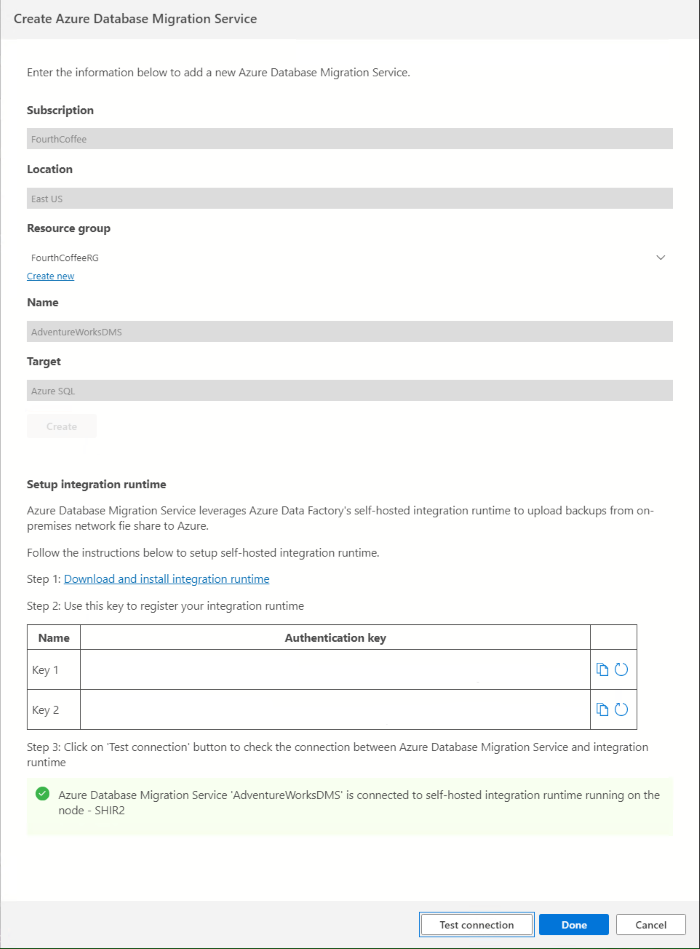
- Просмотрите краткие сведения о миграции и нажмите кнопку Готово, чтобы начать миграцию базы данных.
Выполните мониторинг миграции
С помощью Состояния переноса базы данных можно отслеживать выполняемые миграции, завершенные миграции и сбои миграции (если они есть).
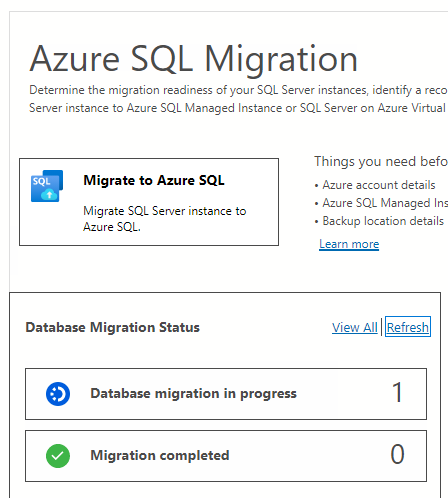
Выберите Выполняется миграция базы данных, чтобы просмотреть текущие миграции и получить дополнительные сведения, выбрав имя базы данных.
На странице сведений о миграции отображаются файлы резервной копии и соответствующее состояние:
Status Description Прибыло Файл резервной копии поступил в исходное расположение резервной копии и проверен Передача В настоящее время среда выполнения интеграции отправляет файл резервной копии в службу хранилища Azure Отправка Файл резервной копии отправлен в службу хранилища Azure Восстановление из копии В настоящее время Azure Database Migration Service восстанавливает файл резервной копии в управляемый экземпляр SQL Azure Восстановлено Файл резервной копии успешно восстановлен в управляемом экземпляре SQL Azure Отменено Процесс миграции отменен Пропущено Файл резервной копии был пропущен, так как он не принадлежит допустимой цепочке резервного копирования базы данных 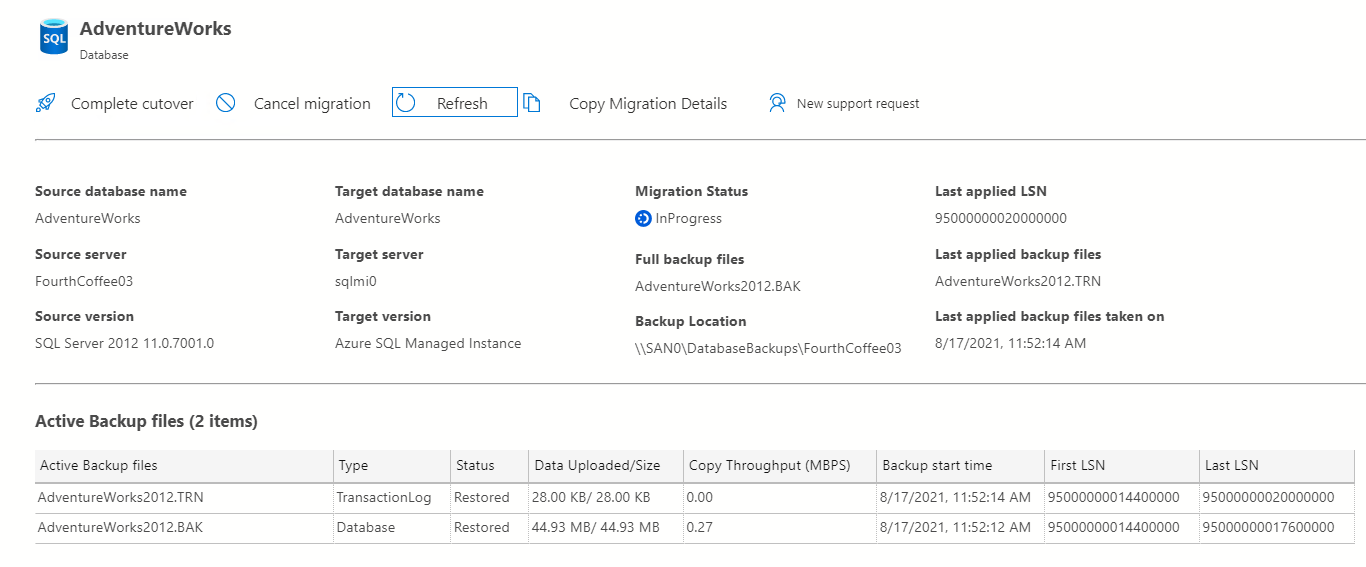
Полное переключение миграции
Последним шагом этого учебника является переключение миграции, которое гарантирует, что перенесенная база данных в управляемом экземпляре Azure SQL готова к использованию. Этот процесс является единственной частью, которая требует простоя для приложений, которые подключаются к базе данных, и поэтому время перехода необходимо тщательно планировать с заинтересованными лицами бизнеса или приложений.
Чтобы выполнить переключение:
- Остановите все входящие транзакции в исходной базе данных.
- Внесите изменения в конфигурацию приложения, указав целевую базу данных в управляемом экземпляре SQL Azure.
- Создание окончательной резервной копии исходной базы данных в указанном расположении резервного копирования
- Поместите исходную базу данных в режим только для чтения. Поэтому пользователи могут считывать данные из базы данных, но не изменять их.
- Убедитесь, что все резервные копии базы данных имеют состояние Восстановлено на странице сведений о мониторинге.
- На странице сведений о мониторинге щелкните Выполнить переключение.
Во время переключения состояние миграции изменится с Выполняется на Завершение. После завершения переключения состояние миграции изменится на Успешно, это означает, что миграция базы данных выполнена успешно и что перенесенная база данных готова к использованию.
Важно!
После перехода доступность Управляемый экземпляр SQL с уровнем служб критически важный для бизнеса может занять значительно больше времени, чем общее назначение, так как три вторичных реплика должны быть заполнены для группы высокой доступности AlwaysOn. Длительность этой операции зависит от размера данных, как описано в разделе Длительность операций управления.
Ограничения
Миграция в Управляемый экземпляр SQL Azure с помощью расширения Azure SQL для Azure Data Studio имеет следующие ограничения:
- При переносе отдельной базы данных резервные копии базы данных должны быть помещены в структуру неструктурированных файлов внутри папки базы данных (включая корневую папку контейнера); при этом папки не могут быть вложенными, так как это не поддерживается.
- При переносе нескольких баз данных с помощью одного и того же контейнера Хранилища BLOB-объектов Azure разместите файлы резервных копий для разных баз данных в отдельных папках внутри контейнера.
- Перезапись существующих баз данных с использованием DMS в целевом Управляемом экземпляре SQL Azure не поддерживается.
- DMS не поддерживает настройку высокого уровня доступности и аварийного восстановления в целевом объекте для сопоставления исходной топологии.
- Следующие объекты сервера не поддерживаются:
- задания агента SQL Server
- Учетные данные
- Пакеты служб SSIS
- Аудит сервера
- Использовать существующую локальную среду выполнения интеграции, созданную на основе фабрики данных Azure, для переноса базы данных с помощью DMS нельзя. Изначально локальную среду выполнения интеграции необходимо создать с помощью модуля миграции Azure SQL в Azure Data Studio. Ее можно использовать повторно для дальнейшего переноса базы данных.
- Одно задание LRS (созданное DMS) может выполняться не более 30 дней. По истечении этого периода задание автоматически отменяется, что приводит к автоматическому удалению целевой базы данных.
- Если вы получили следующую ошибку:
Memory-optimized filegroup must be empty in order to be restored on General Purpose tier of SQL Database Managed InstanceЭта проблема связана с проектированием, Hekaton (также известный как SQL Server In-Memory OLTP) не поддерживается на уровне общего назначения Управляемый экземпляр SQL Azure. Чтобы продолжить миграцию, одним из способов является обновление до уровня критически важный для бизнеса, который поддерживает Hekaton. Другой способ заключается в том, чтобы убедиться, что исходная база данных не использует ее, пока Управляемый экземпляр SQL Azure является общим назначением.
Следующие шаги
- Дополнительные сведения о переносе базы данных в Управляемый экземпляр SQL с помощью команды T-SQL RESTORE см. в статье Краткое руководство. Восстановление резервной копии базы данных в Управляемый экземпляр SQL Azure с помощью SSMS.
- См. статью Что такое Управляемый экземпляр Azure SQL?.
- См. сведения о подключении приложений к Управляемому экземпляру SQL.
- Чтобы устранить неполадки, просмотрите известные проблемы.